Како преузети фотографије на свој иПад
Поред тога што је одличан уређај за коришћење веба, читање е-књига, стримовање видео записа и играње игрица, иПад је такође одличан алат за уживање у фотографијама. Велики, прелеп екран иПад-а је савршен за гледање фотографија или да вам служи као ваш мобилни фотографски студио.
Информације у овом чланку се односе на иПад уређаје који користе иОС 12, иОС 11 или иОС 10 и на рачунаре са иТунес 12.
Како преузети фотографије на иПад користећи иТунес
Један од начина да се фотографије на иПад је да их синхронизујете помоћу иТунес на рачунару. Фотографије које желите да додате на иПад морају бити ускладиштене на вашем рачунару.
Повежите иПад са рачунаром.
-
У иТунес-у кликните на икону иПад-а у горњем левом углу, испод контрола за репродукцију.

-
Када сте на екрану иПад Резиме, кликните Фотографије у левој колони.
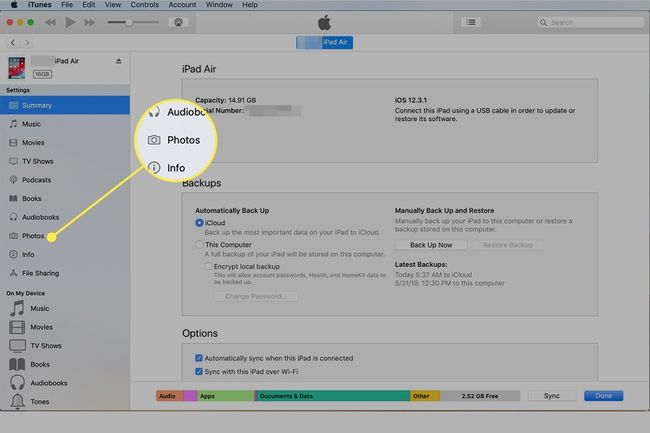
-
Проверите Синхронизујте фотографије оквир на врху да бисте омогућили синхронизацију фотографија.
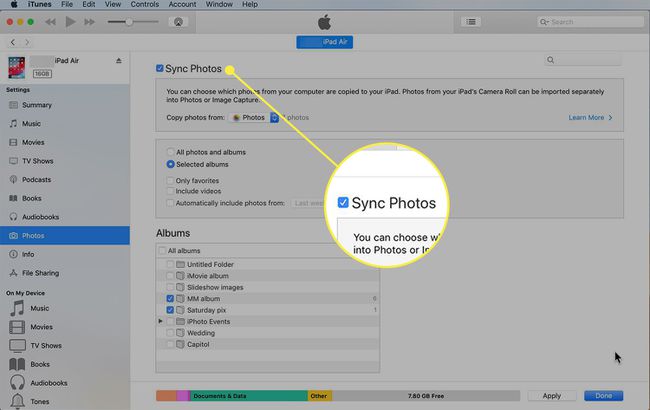
-
Затим изаберите програм који садржи фотографије које желите да синхронизујете. Кликните
Копирај фотографије из падајући мени да бисте видели опције доступне на вашем рачунару. Они се разликују у зависности од тога да ли имате Мац или ПЦ и софтвер који сте инсталирали. Типични програми укључују иПхото, Апертуре, Виндовс Пхото Галлери и Пхотос. Изаберите програм који садржи фотографије које желите да преузмете.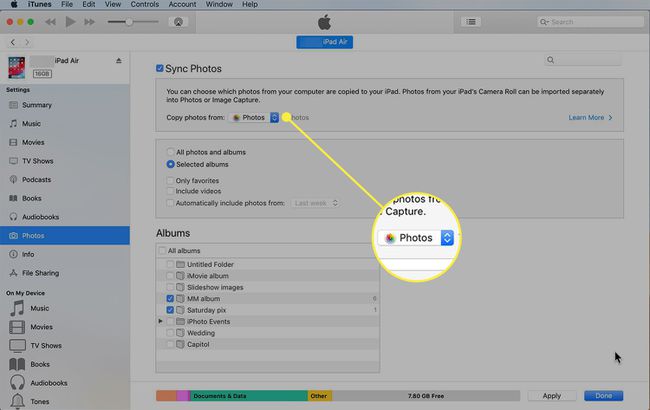
-
Изаберите да ли желите да синхронизујете неке фотографије и фото албуме или све њих кликом на одговарајућа дугмад. Ако одаберете само синхронизацију Одабрани албуми, појављује се нови сет оквира у којима бирате фото албуме. Означите поље поред сваког од њих које желите да синхронизујете. Остале опције синхронизације укључују синхронизацију само фотографија које сте означили као омиљене, укључујући или искључујући видео снимке и аутоматско укључивање видео снимака из одређених временских периода. Изаберите оне које желите.

-
Кликните Применити у доњем десном углу иТунес-а да бисте сачували подешавања и преузели фотографије на свој иПад.
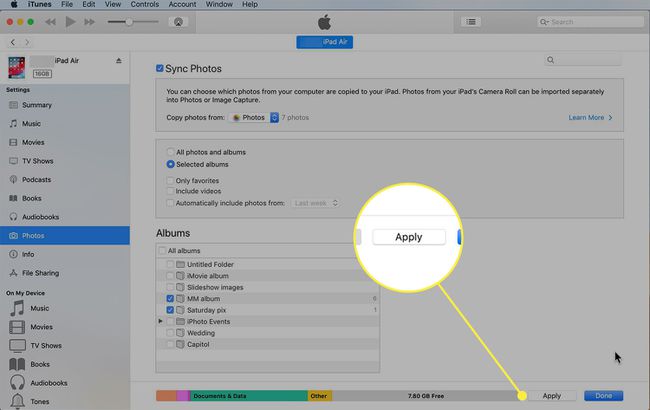
Када се синхронизација заврши, додирните Фотографије апликацију на вашем иПад-у да бисте видели фотографије које сте пренели.
Како преузети фотографије на иПад користећи иЦлоуд
Тхе иЦлоуд библиотека фотографија је дизајниран да складишти фотографије са свих ваших уређаја у облаку и учини их доступним свим уређајима које имате. На овај начин све фотографије које снимите иПхоне или додати у библиотеку фотографија вашег рачунара аутоматски су доступни вашем иПад-у. Омогућите иЦлоуд библиотеку фотографија пратећи ове кораке:
-
Уверите се да је иЦлоуд библиотека фотографија омогућена на вашем рачунару ако је користите.
- На рачунару, преузмите иЦлоуд за Виндовс, инсталирајте и отворите га, а затим проверите иЦлоуд библиотека фотографија кутија.
- На Мац рачунару кликните на Аппле мени, изаберите Системске поставке, а затим изаберите иЦлоуд. На иЦлоуд контролној табли означите поље поред Фотографије.
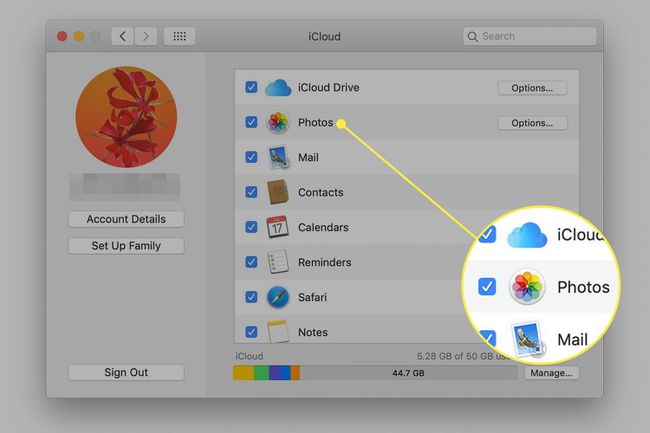
-
На иПад-у додирните Подешавања. Ако ваш иПад ради на иОС-у 12, 11 или 10, додирните своје име на врху екрана, а затим додирните иЦлоуд на екрану Аппле ИД-а. У старијим верзијама иОС-а, не додирујте своје име; само изаберите иЦлоуд у левом панелу.
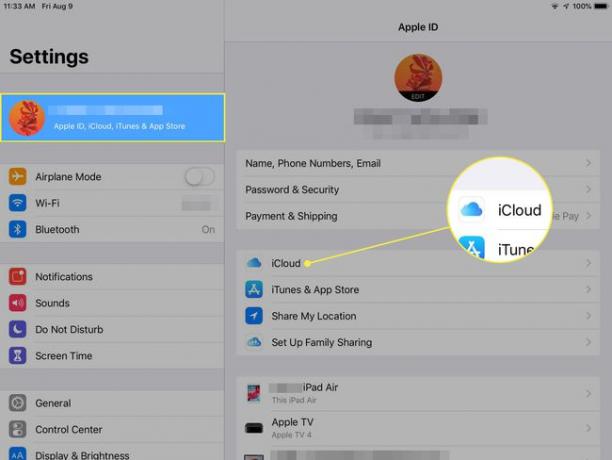
-
Славина Фотографије.
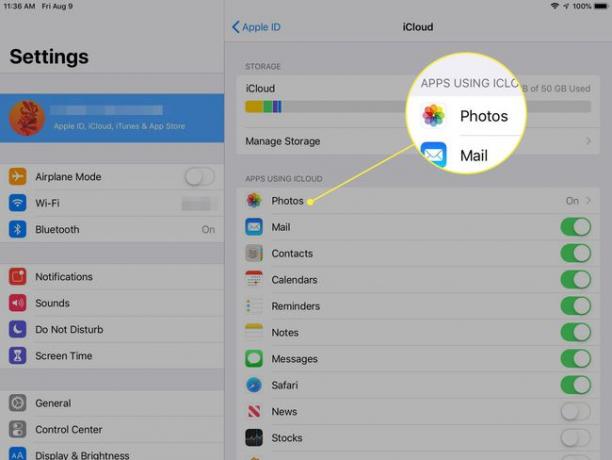
-
Померите иЦлоуд фотографије клизач на положај Укључено/зелено.
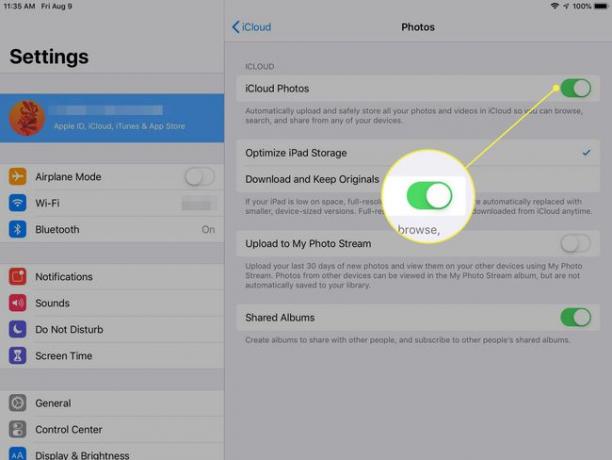
Кад год се нова фотографија дода на ваш рачунар, иПхоне или иПад, она се отпрема на ваш иЦлоуд налог и доступна је свим вашим повезаним уређајима који су пријављени на исти иЦлоуд налог.
Када немате много слободног простора на иПад-у, фотографије у пуној резолуцији се замењују мањим верзијама погодним за гледање. Међутим, можете преузети верзије у пуној резолуцији са иЦлоуд-а кад год вам затребају, ако простор дозвољава.
Други начини за преузимање фотографија на иПад
Иако су иТунес и иЦлоуд примарни начини за пренос фотографија на ваш иПад, они нису ваше једине опције. Други начини за преузимање фотографија на иПад укључују:
- АирДроп: Ова функција иОС-а бежично преноси датотеке између иОС уређаја и Мац рачунара. То је добра опција за пренос неколико фотографија, али није најбољи избор када се ради о великом броју фотографија. Сазнајте више о користећи АирДроп.
- Аппле адаптери за камеру: Аппле продаје неколико каблова који увозе фотографије директно на ваш иПад, укључујући читач камере Лигхтнинг-то-СД Цард и Лигхтнинг-то-УСБ адаптер за камеру. Они се повезују на Лигхтнинг порт на иПад-у или Доцк конектор на старијим иПод моделима, а затим се повезују на ваш дигитални фотоапарат или СД картицу. Фотографи посебно цене ове опције.
- Апликације трећих страна: Неке апликације вам помажу у преузимању фотографија на иПад.
